Cómo usar la automatización de accesos directos para crear una alerta de nivel de batería personalizada
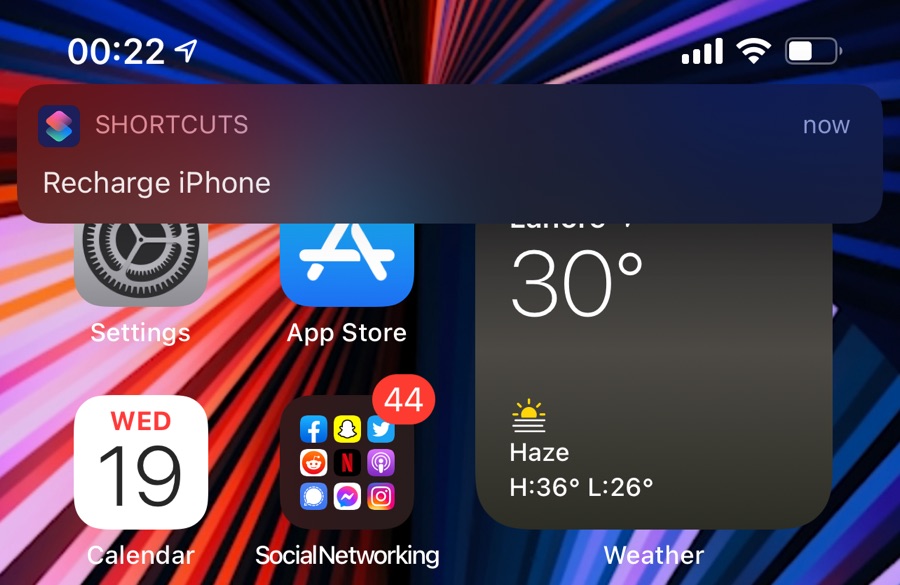
En este tutorial le mostraremos cómo puede usar la función de automatización de accesos directos para crear una automatización, que le envía una alerta cuando la batería de su dispositivo iOS cae por debajo de cierto nivel.
La aplicación Shortcut de iOS presenta una sección de Automatización llena de posibilidades. Una de sus características permite a los usuarios de iPhone y iPad recibir una alerta cuando su dispositivo alcanza un cierto nivel de batería.
Esta es una automatización útil para aquellos que tienden a olvidar recargar su batería y se están quedando sin batería todo el tiempo. Esto también es excelente para aquellos dispositivos que están experimentando un problema de drenaje de la batería del iPhone, ya que puede vigilar mejor la carga de la batería de su dispositivo y conectarlo a un cargador antes de que se esté agotando o a punto de apagarse.
Cómo usar Automation para obtener alertas a cierto nivel de batería
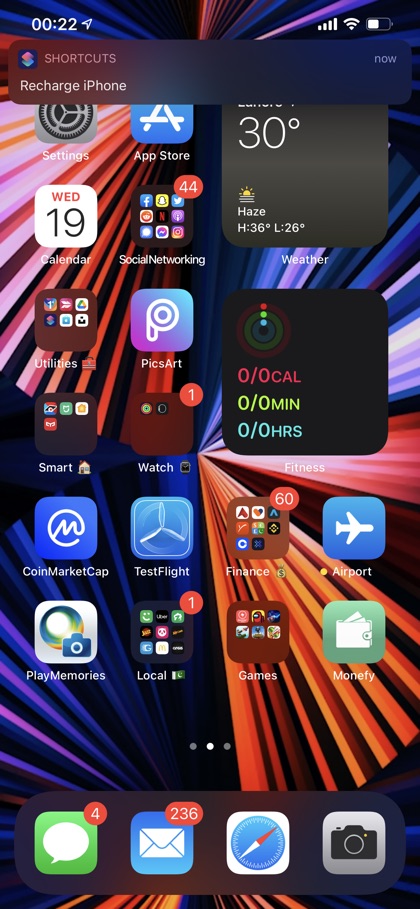
Siga estos pasos para usar la función Automatización de la aplicación Shortcut y configure una alerta personalizada de batería baja para su dispositivo iOS.
Paso 1: Inicie la aplicación Shortcuts en su dispositivo iOS y toque la pestaña Automatización desde la barra inferior.
Paso 2: Ahora toque el botón $0027 + $0027 desde la esquina superior derecha de la pantalla y luego toque Crear automatización personal botón.
Paso 3: Desde la página Nueva automatización, desplácese hacia abajo hasta la parte inferior de la pantalla y toque Opción de nivel de batería .
Paso 4: Ahora mueva el control deslizante al porcentaje de batería al que desea recibir una notificación. Para este ejemplo lo pondremos al 50%.
Paso 5: Ahora elija la opción $0027 Equals 50% $0027 tocando y toque el botón Siguiente .
Paso 6: Siguiente toque Agregar botón Acción y escriba ‘ Alerta ‘ en la barra de búsqueda. Siguiente toque ‘ Mostrar notificación ‘ de los resultados de búsqueda.
Paso 7: Una vez que se haya agregado la acción de Notificaciones, toque el texto azul «Hello World» y reemplácelo con algo como «Recargar iPhone». Puedes escribir cualquier frase que quieras. Una vez que haya terminado, toque el botón Siguiente para continuar.
Paso 8: en la siguiente pantalla, asegúrese de que el alternar Preguntar antes de ejecutar esté apagado. Confirme tocando el botón ‘ Don’t Ask ‘ de la ventana emergente.
Paso 8: Finalmente toque el botón Listo para guardar la automatización.
Ahí van amigos, así es como pueden crear una advertencia de batería personalizada al nivel de batería que elijan utilizando la aplicación Accesos directos.
Si tiene alguna pregunta sobre esta guía, infórmenos en los comentarios a continuación.
Tags: Automation battery feat guide Tutoriales Apple iPad iPhone iPod touch shortcuts tips tutorial

Helena lleva una década escribiendo sobre tecnología y cyberseguridad en Uncoded Magacine. Se dio a conocer en la blogosfera cuando formó parte del equipo revelación de WikiLeaks. En la actualidad trabaja a caballo entre Madrid, Paris y Barcelona.






